В последних версиях OS X появилась новая возможность немедленно удалить файл или папку с Mac, минуя корзину. По сути, как работает функция «Удалить немедленно», обход Trash и вместо того, чтобы ждать действия пользователя для удаления файлов, он просто удаляет файл (ы) мгновенно с Mac, что делает удаление немедленно функцией быстрее, чем типичный способ удаление файла в OS X.
Удалить Немедленно — это удобная функция, если вы хотите сразу избавиться от файла или папки с Mac и без ручного удаления корзины, она эффективно пропускает функцию Trash и просто удаляет файлы. Однако это не предназначено для замены защищенной пустой корзины, но не предлагает такую же функцию перезаписи.
Существует два способа доступа и немедленного использования Delete OS OS, с быстрым нажатием клавиши доступа и в меню «Файл».
Невозможно отменить это действие, поэтому используйте только «Сразу сразу», если вы действительно действительно хотите победить файл с Mac.
Немедленно удалять файлы с помощью ярлыка клавиатуры
Самый быстрый способ доступа к функции «Удалить немедленно» в OS X — это сочетание клавиш:
- Выберите файлы (ы) или папки (ы), которые вы хотите немедленно и навсегда удалить, и нажмите следующую последовательность клавиш: Option + Command + Delete
- Подтвердите с помощью диалогового окна, что вы хотите удалить файлы навсегда и сразу

Это просто препятствует размещению файлов в корзине, он удаляет файлы (файлы) сразу с Mac.
Прямой доступ с помощью Finder
Вы также можете получить доступ к опции «Удалить немедленно» и пропустить корзину, используя меню «Файл» в файловой системе Mac:
- Выберите файлы (ы) или папки (ы), которые вы хотите немедленно и навсегда удалить, затем удерживайте клавишу OPTION при доступе к меню «Файл» из Finder
- Выберите «Удалить немедленно» в меню «Файл»
- Подтвердите с помощью диалогового окна, что вы хотите удалить файлы навсегда и сразу
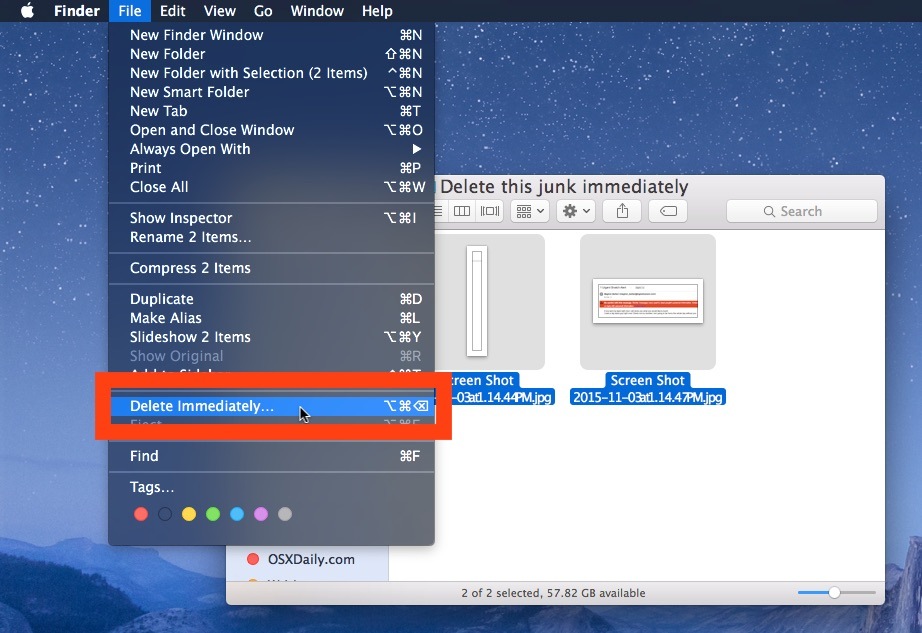

Опять же, это пропускает корзину, и файлы немедленно удаляются. Аналогично использованию сочетания клавиш.
Подобно использованию Trash, если файл заблокирован или используется, действие Trash будет предотвращено, и если вы столкнулись с ошибкой «элемент не может быть перемещен», вам, скорее всего, придется закрыть приложения и снова запустить Finder ,










